Очередь исходящих сообщений
Виджет сообщений
Данный виджет отображает статистику по обработке исходящих сообщений. Исходящие сообщения отфильтрованы по дате создания и распределены по сервисам обработки. Данные представлены в виде таблицы, на которую можно нажать, чтобы посмотреть подробнее.
Пользовательский интерфейс виджета представлен на следующем рисунке.
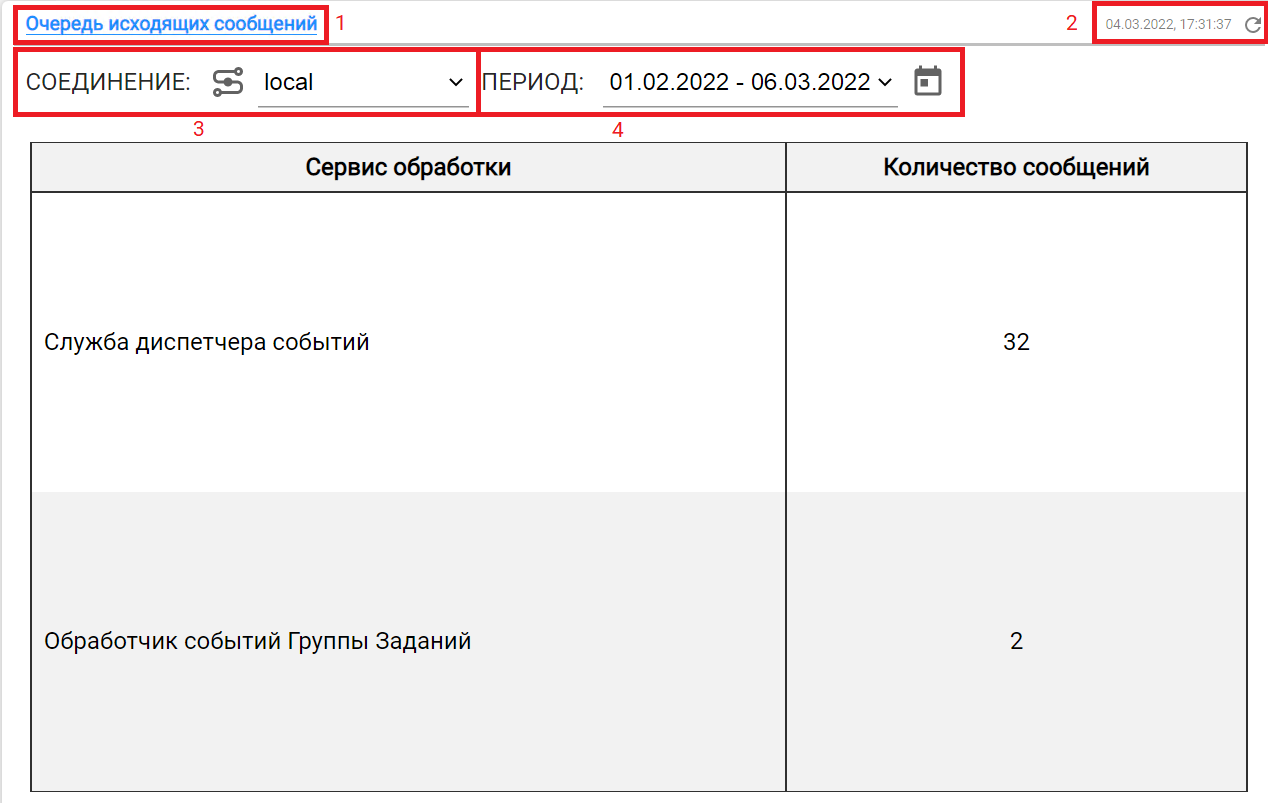
-
Заголовок с названием виджета. Заголовок является ссылкой. По нажатию на заголовок открывается страница сообщений с фильтрацией по умолчанию (отображаются все сервисы и все состояния).
-
Дата последнего обновления отображаемой информации и кнопка обновления.
Информация будет обновлена только по нажатию кнопки
 или при обновлении страницы.
или при обновлении страницы. -
Список соединений с Docsvision. Данные будут загружаться из выбранного соединения.
По умолчанию выбирается соединение, указанное как "Соединение по умолчанию" на странице "Соединения".
-
Список для выбора периода сообщений.
Чтобы изменить отображаемый период статистики, выберите соответствующий фильтр. Для выбора доступны периоды: Сегодня, Вчера, Текущая неделя, Текущий месяц.
-
Таблица со статистикой обработки сообщений. В первом столбце указывается Сервис обработки, во втором — Количество сообщений.
Все заданные настройки виджета сохранятся при обновлении страницы и при переходе на другую страницу.
Виджет выводит все исходящие сообщения, созданные в указанный период (Сегодня, Вчера, Текущая неделя, Текущий месяц).
-
Соединение и период не установлены, если не задано подключение и период. -
Исходящие сообщения не найдены, если сообщения не найдены.
Полная информация по очереди исходящих сообщений доступна на информационной странице Очередь исходящих сообщений.
Страница сообщений
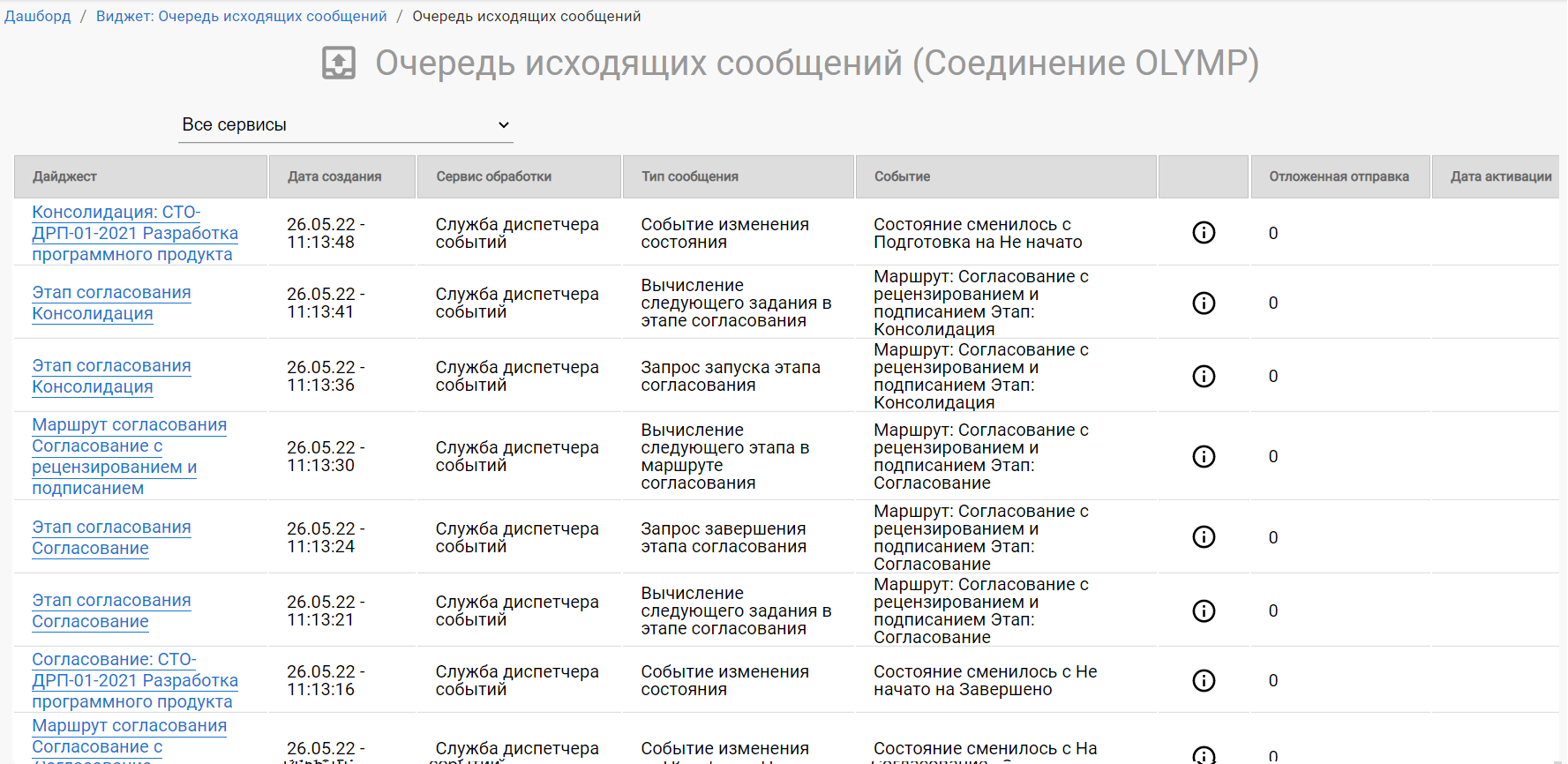
Страница Очередь исходящих сообщений содержит информацию по всем исходящим сообщениям. На странице отображаются только сообщения соединения, выбранного в виджете. Попасть на страницу можно только из виджета Очередь исходящих сообщений.
Так как страница может содержать большое количество сообщений, на ней реализована порционная загрузка строк. При первом открытии отображается одна порция в 50 строк. При прокрутке загружается следующая порция в 50 строк и так далее до полной загрузки всех сообщений на странице.
При наведении на полосу прокрутки появляется ползунок, который отображает текущее положение в окне и количество загруженных карточек: 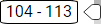 .
.
Строки исходящих сообщений можно отфильтровать по сервису обработки сообщения. Для фильтрации используйте элемент с левой стороны над таблицей — раскрывающийся список. При выборе значения в элементе, будут отфильтрованы будут все строки, а не только те, что загружены сейчас.

Раскрывающийся список с левой стороны отфильтрует сообщения по сервису обработки, т.е. при выборе любого значения из списка отобразятся только сообщения, относящиеся к выбранному сервису, остальные будут скрыты.
Отфильтрованные сообщения сортируются по дате сообщения в порядке убывания (от самых новых к самым старым).
-
Дайджест — сообщение было зарегистрировано для карточки с данным названием в системе Docsvision.
Название карточки является ссылкой. Нажатие на ссылку открывает страницу "Сообщения и связи карточки". -
Дата создания — дата и время, когда сообщение было зарегистрировано. По умолчанию таблица отсортирована по дате создания сообщения.
-
Сервис обработки — фоновая операция Службы фоновых операций, предназначенная для выполнения определённых задач. Например, сервис обработки Backoffice предназначен для обработки задач, связанных с функционированием модуля Базовые объекты, а именно: создание заданий по группе заданий, изменений состояния заданий при выполнении и др.
-
Тип сообщения — идентификатор типа сообщения, полученного сервисом обработки.
-
Событие — краткое описание события.
-
Кнопка
 — при нажатии на кнопку появляется всплывающее окно с информацией по событию в формате XML.
— при нажатии на кнопку появляется всплывающее окно с информацией по событию в формате XML. -
Отложенная отправка и Дата активации — сообщения могут быть активированы через заданный промежуток времени. Поля заполняются сервисом, генерирующим сообщения. Текущими сервисами не используются. Доступно только для исходящих сообщений.
При нажатии правой кнопкой мыши в строке карточки вызывается контекстное меню со следующими пунктами:
-
Скопировать ID карточки — копирует идентификатор в буфер обмена.
-
Открыть карточку в Web-клиенте — открывает карточку в Web-клиенте.
-
Открыть карточку в Windows-клиенте — открывает карточку в Windows-клиенте.
